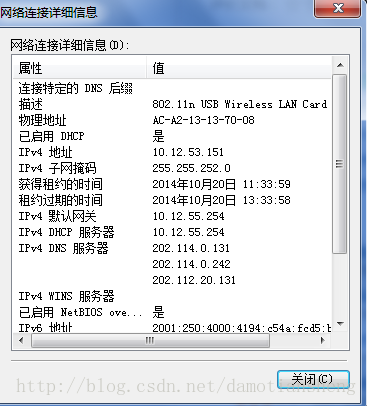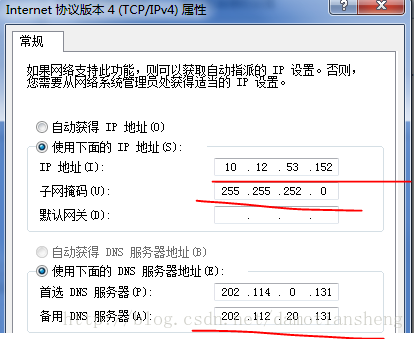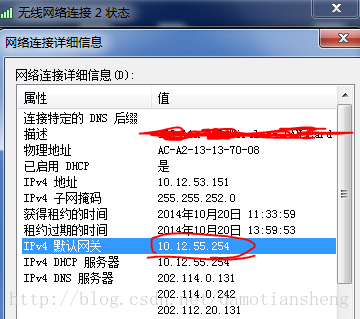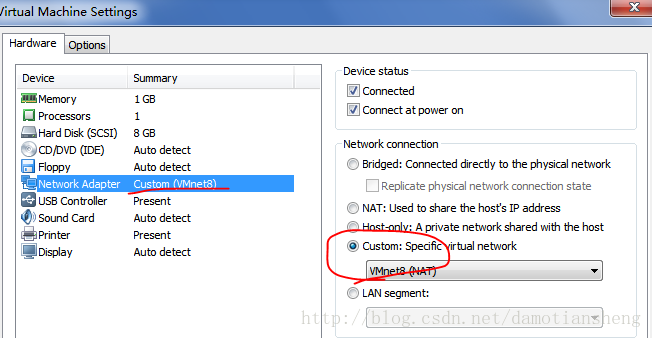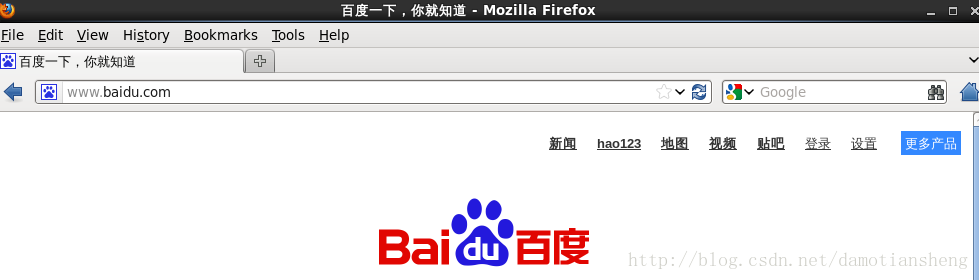設定虛擬機器centos通過主機無線上網
阿新 • • 發佈:2019-01-24
目的:實現centos虛擬機器通過主機的無線上網
我的桌上型電腦win7使用的是無線上網,想要在虛擬機器centos中上網,為了上網我開始想在centos中安裝無線網絡卡驅
1. 我的主機是使用DHCP獲取IP地址的,如圖所示:
確保有Vmware Bridge Protocol這個協議,如下圖所示:
2. 設定無線網路連線可以共享,選擇VMware Network Adapter 8如下圖所示:
3. 設定VMware Network Adapter 8的IP地址,建議手工設定,網上說可以設定為DHCP,我實驗沒有成功,設定的IP地址要與
上面的主機IP地址在同一網段,設定如下:
4. 在虛擬機器中,Edit->Virtual Network Editor設定VMnet8如下所示:
注意:上面Subnet IP要與主機無線連線閘道器一致,如下:
5. 設定虛擬機器網路連線方式為NAT,如圖:
6. 進入虛擬機器系統,設定IP地址為DHCP獲取
7. 這樣虛擬機器就可以通過NAT上網了,可能要重啟或執行:service network restart
轉載整理來源: